Android源码编译
Rockchip Android编译说明
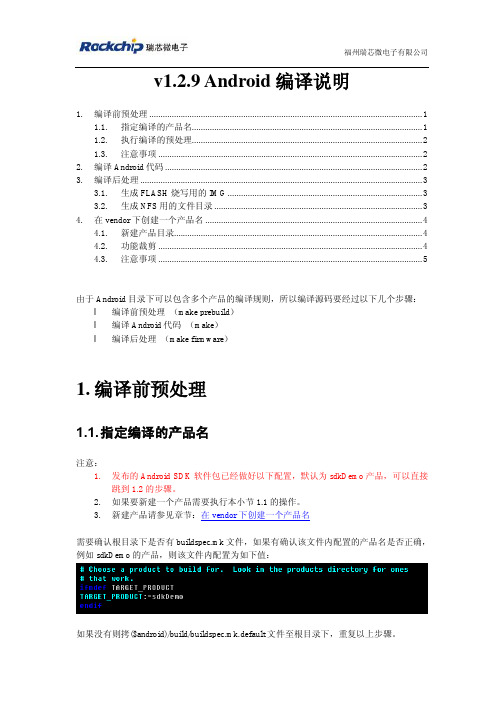
v1.2.9 Android编译说明1. 编译前预处理 (1)1.1. 指定编译的产品名 (1)1.2. 执行编译的预处理 (2)1.3. 注意事项 (2)2. 编译Android代码 (2)3. 编译后处理 (3)3.1. 生成FLASH烧写用的IMG (3)3.2. 生成NFS用的文件目录 (3)4. 在vendor下创建一个产品名 (4)4.1. 新建产品目录 (4)4.2. 功能裁剪 (4)4.3. 注意事项 (5)由于Android目录下可以包含多个产品的编译规则,所以编译源码要经过以下几个步骤:l编译前预处理(make prebuild)l编译Android代码(make)l编译后处理(make firmware)1.编译前预处理1.1. 指定编译的产品名注意:1.发布的Android SDK软件包已经做好以下配置,默认为sdkDemo产品,可以直接跳到1.2的步骤。
2.如果要新建一个产品需要执行本小节1.1的操作。
3.新建产品请参见章节:在vendor下创建一个产品名需要确认根目录下是否有buildspec.mk文件,如果有确认该文件内配置的产品名是否正确,例如sdkDemo的产品,则该文件内配置为如下值:如果没有则拷($android)/build/buildspec.mk.default文件至根目录下,重复以上步骤。
1.2. 执行编译的预处理在根目录下敲入make prebuild该命令将执行一些产品相关功能的资源文件拷贝等操作。
1.3. 注意事项l此部分步骤在只需要执行一次,后续编译不用再执行此命令。
l如何确认当前配置的产品名?敲入make会立即弹出以下信息,确认下面的TARGET_PRODUCT字段值l当前目录有多少的产品名?Android代码中,用户自定义扩展的产品名都存放在vendor目录下2.编译Android代码在根目录下敲入make3.编译后处理3.1. 生成FLASH烧写用的IMG在根目录下敲入make firmware在($android)/rockdev/Image目录生成FLASH烧写用的IMG文件:3.2. 生成NFS用的文件目录在android根目录下运行make nfs命令,大约2分钟后在($android)/nfsImage目录生成NFS 用的文件:不推荐使用NFS方式,环境搭建较麻烦。
adb源码编译

adb源码编译
ADB是AndroidDebugBridge的缩写,是一种用于Android设备和计算机之间通信的工具。
ADB源码是开源的,开发者可以通过编译ADB源码来自定义和扩展ADB的功能。
编译ADB源码需要准备好编译环境,并下载对应版本的Android 源码。
在编译环境准备完成后,按照以下步骤进行编译:
1. 进入Android源码根目录,运行以下命令:
$ source build/envsetup.sh
2. 在源码根目录下创建一个名为“device”的目录,并在该目录下创建一个名为“google”的目录,运行以下命令:
$ mkdir -p device/google
3. 将ADB源码拷贝到“device/google”目录下,并重命名为“adb”。
4. 进入“adb”目录,运行以下命令:
$ mm
5. 等待编译完成,生成的ADB可执行文件位于
“out/target/product/generic/system/bin/adb”。
编译完成后,可以将生成的ADB可执行文件替换系统中的默认ADB,或者将其作为独立的工具使用。
编译ADB源码可以为开发者提供更多自定义和扩展的功能,帮助开发者更好地调试和开发Android 应用。
- 1 -。
Android反编译查看源代码

Android是个神奇的货,近两年比较火热,学习他的人也比较多,但是对于很多初学者来说比较头疼,(当然本人也很菜鸟),今天在学习一个安卓项目时,苦于找不到源代码,无奈只好下载网上现成的.apk文件,顿时好奇能不能反编译看到源代码呢?答案是肯定的!让我们行动起来!
首先,我们将文件的后缀名改为.zip。
这时候我们将可以解压这个文件,如图:
此处我们已经看到一个压缩文件了,打开它。
注意我们的重点是.dex 文件
这个classes.dex是个好东西呀!
然后,然后……
我们需要下两个软件:
dex2jar下载地址:/p/dex2jar/
JD-GUI下载地址:http://java.decompiler.free.fr/?q=jdgui
把我们刚找到的classes.dex拷贝到dex2jar的目录下吧(与dex2jar.bat在同一个目录下),然后运行dex2jar.bat classes.dex,将会生成一个文件classes_dex2jar.jar。
快OK 啦~~~~
运行jd-gui.exe 直接将classes_dex2jar.jar 拖进去吧,瞧!我们要的出来了!。
华为手机内核代码的编译及刷入教程【通过魔改华为P9AndroidKernel对抗反调试机制】
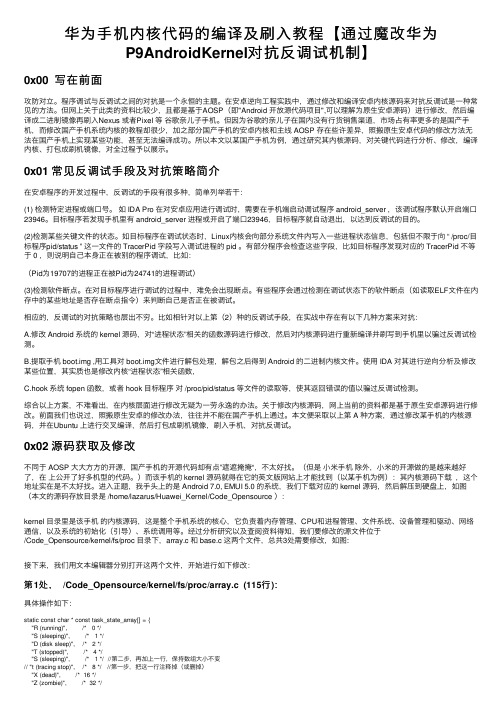
华为⼿机内核代码的编译及刷⼊教程【通过魔改华为P9AndroidKernel对抗反调试机制】0x00 写在前⾯攻防对⽴。
程序调试与反调试之间的对抗是⼀个永恒的主题。
在安卓逆向⼯程实践中,通过修改和编译安卓内核源码来对抗反调试是⼀种常见的⽅法。
但⽹上关于此类的资料⽐较少,且都是基于AOSP(即"Android 开放源代码项⽬",可以理解为原⽣安卓源码)进⾏修改,然后编译成⼆进制镜像再刷⼊Nexus 或者Pixel 等⾕歌亲⼉⼦⼿机。
但因为⾕歌的亲⼉⼦在国内没有⾏货销售渠道,市场占有率更多的是国产⼿机,⽽修改国产⼿机系统内核的教程却很少,加之部分国产⼿机的安卓内核和主线 AOSP 存在些许差异,照搬原⽣安卓代码的修改⽅法⽆法在国产⼿机上实现某些功能,甚⾄⽆法编译成功。
所以本⽂以某国产⼿机为例,通过研究其内核源码,对关键代码进⾏分析、修改,编译内核、打包成刷机镜像,对全过程予以展⽰。
0x01 常见反调试⼿段及对抗策略简介在安卓程序的开发过程中,反调试的⼿段有很多种,简单列举若⼲:(1) 检测特定进程或端⼝号。
如 IDA Pro 在对安卓应⽤进⾏调试时,需要在⼿机端启动调试程序 android_server ,该调试程序默认开启端⼝23946。
⽬标程序若发现⼿机⾥有 android_server 进程或开启了端⼝23946,⽬标程序就⾃动退出,以达到反调试的⽬的。
(2)检测某些关键⽂件的状态。
如⽬标程序在调试状态时,Linux内核会向部分系统⽂件内写⼊⼀些进程状态信息,包括但不限于向 “ /proc/⽬标程序pid/status ” 这⼀⽂件的 TracerPid 字段写⼊调试进程的 pid 。
有部分程序会检查这些字段,⽐如⽬标程序发现对应的 TracerPid 不等于 0 ,则说明⾃⼰本⾝正在被别的程序调试,⽐如:(Pid为19707的进程正在被Pid为24741的进程调试)(3)检测软件断点。
Android APK反编译得到Java源代码和资源文件

Android APK反编译得到Java源代码和资源文件一、反编译apk生成程序的源代码和图片、XML配置、语言资源等文件工具下载:地址:/p/android-apktool/downloads/list如下图,途中红圈的两个都要下载。
将上面2个文件解压到同一个文件夹下面,将有3个文件被解压出来,如下图所示打开cmd命令行窗口定位到刚才解压的文件夹下,即apktool.bat所在的文件夹,如下图所示1. 将APK反编译将待反编译的apk文件放到c盘根目录下,特别注意,一定要放到根目录下。
输入反编译命令apktool d c:\xxxxx.apk c:\***文件夹命令行解释:apktool d [要反编译的apk文件] [输出文件夹]如:注意:demo文件夹不能是已存在的文件夹,否则会报错2. 将反编译完的文件重新打包成APK很简单,输入apktool b c:\***文件夹(你编译出来文件夹)即可。
二、反编译apk得到Java源代码工具下载:dex2jar:/p/dex2jar/downloads/listJD-GUI:/p/innlab/downloads/detail?name=jd-gui-0.3.3.windows.zi p&can=2&q=如下图的两个文件:具体步骤:1. 解压上面两个压缩文件。
2. 从apk文件中解压出classes.dex,将它复制到dex2jar.bat所在的文件夹下3. 命令行下定位到dex2jar.bat所在的目录,然后运行dex2jar.bat classes.dex如图:注:classes.dex不一定要复制到这个文件夹下,在其前面加上路径也是一样的,这里只是为了输命令方便。
如上图所示,看到Done表示成功,将得到下图中红圈内所示的jar文件4. 然后双击jd-gui.exe,打开刚才生成的jar文件,即可看到下图如此,便可看到代码了。
附上上文中所有用到的工具:apk2android.rar在此郑重声明:分享此文,不是为了破解别人的软件,完全是一种学习态度,代码要自己手敲出来才会有感情的。
systemui源码编译

systemui源码编译编译SystemUI源码是Android系统定制或开发的一部分。
SystemUI是Android系统的一个重要组件,负责管理和显示系统的用户界面,包括状态栏、通知栏、锁屏界面等。
编译SystemUI源码需要一定的技术和环境准备。
以下是编译SystemUI源码的一般步骤:1. 确保环境准备,首先需要安装好Java开发环境(JDK)、Android源码(AOSP)和相关的编译工具,比如Android Studio或者命令行工具。
2. 下载源码,获取最新的Android源码,可以从Google官方的AOSP仓库获取,也可以从其他定制ROM的源码仓库获取。
3. 配置编译环境,根据Android官方文档或者ROM定制商的指引,配置好编译环境,包括设置环境变量、下载相关依赖库等。
4. 选择目标,确定要编译的Android版本和目标设备,比如是要编译最新的Android版本,还是要为特定的设备进行定制开发。
5. 编译SystemUI,在编译环境下运行相应的编译命令,比如使用make或者其他编译工具来编译SystemUI源码。
6. 处理编译错误,在编译过程中可能会遇到各种编译错误,需要逐一解决这些错误,通常需要查看编译日志、修改代码等方式来解决。
7. 测试和部署,编译成功后,需要进行测试,确保编译的SystemUI可以正常工作,然后将编译好的SystemUI部署到目标设备上进行验证。
需要注意的是,编译SystemUI源码需要一定的编程和系统定制经验,还需要对Android系统架构和编译流程有一定的了解。
在编译过程中可能会遇到各种问题,需要有一定的解决问题的能力。
同时,由于涉及到Android系统的定制开发,需要遵守相关的法律法规和Google的开发规范。
希望以上信息对你有所帮助。
安卓反编译揭秘(爱加密系列教程一)AndroidApk反编译取得Java源代码

Android Apk反编译取得Java源代码
大伙儿做Android开发,看到他人应用里一些好的功能,是不是很想取得源码,借鉴一下?既然Android 是用JAVA开发的,那么咱们就能够够很容易的通过反编译的到应用的源代码。
下面我简单介绍下应该怎么操作。
具体步骤:
1.第一将apk文件后缀改成RAR并解压。
2.解压rar文件,取得其中的文件
3.
4.咱们需要用到dex2jar 把dex文件转为jar文件。
把解压取得的文件放入所在目录)
打开DOS命令行,进入dex2jar所在目录,运行生成4.最后用打开生成的咱们就能够够开到应用的源代码了。
5.用的的工具下载地址
:
Jd-gui:
更多文章资源: 博客园爱加密。
android hal文件编译规则

android hal文件编译规则
Android HAL (Hardware Abstraction Layer) 文件是 Android 系统中的一种接口定义文件,用于描述硬件设备与 Android 系统之间的交互方式。
为了在 Android 系统中使用这些硬件设备,需要进行相应的 HAL 文件编译。
在 Android 系统中,HAL 文件的编译规则主要包括以下几个步骤:
1. 编写 HAL 文件:首先需要编写相应的 HAL 文件,该文件描述了硬件设备的接口、属性、方法等信息。
编写完成后,需要将其放置在 Android 源代码的对应目录下。
2. 编译 HAL 文件:在 Android 源代码的编译过程中,会自动编译所有的HAL 文件。
编译后的 HAL 文件会被生成到 Android 系统的输出目录中,通常是 out/target/product/<device_name>/system/lib/hw/。
3. 将 HAL 文件安装到设备:在将 Android 系统镜像烧写到设备后,需要将编译好的 HAL 文件复制到设备的对应目录下。
具体路径可以根据实际情况而定,但通常是在 /system/lib/hw/ 目录下。
4. 配置系统参数:在启动 Android 系统时,需要配置相应的系统参数,以加载相应的 HAL 模块。
具体的配置方式可以通过修改文件或者在启动参数中添加相应的参数来实现。
需要注意的是,具体的编译规则和步骤可能会因不同的 Android 版本和设备厂商而有所不同。
因此,在实际操作过程中,建议参考具体的 Android 版本和设备厂商提供的文档和指南。
- 1、下载文档前请自行甄别文档内容的完整性,平台不提供额外的编辑、内容补充、找答案等附加服务。
- 2、"仅部分预览"的文档,不可在线预览部分如存在完整性等问题,可反馈申请退款(可完整预览的文档不适用该条件!)。
- 3、如文档侵犯您的权益,请联系客服反馈,我们会尽快为您处理(人工客服工作时间:9:00-18:30)。
Android源码编译开发工具:Ubuntu10.04在Ubuntu下使用root用户登录,注意root一开始是锁定的,使用如下命令解锁:sudopasswd root 按回车铵,提示输入当前密码,在提示输入二次密码。
输入完成切换用户使用root用户登录。
Android源码结构Makefile (全局的Makefile)bionic (Bionic含义为仿生,这里面是一些基础的库的源代码)bootloader(引导加载器)build (build目录中的内容不是目标所用的代码,而是编译和配置所需要的脚本和工具)dalvik (JAVA虚拟机)development(程序开发所需要的模板和工具)external (目标机器使用的一些库)frameworks (应用程序的框架层)hardware (与硬件相关的库)kernel (Linux2.6的源代码)packages (Android的各种应用程序)prebuil (Android在各种平台下编译的预置脚本)recovery (与目标的恢复功能相关)system (Android的底层的一些库)Out (编译好的文件)编译Android源码必需的安装的软件包g++库文件有可能Ubuntu自带,使用g++ -v命令查找是否安装,如果没有自带请手动安装,使用如下命令,sudo apt-get-install g++-4.4.注意:g++分很多版本,如果使用了最新版本4.6将没办法编译,建议安装4.4版本Gcc库文件有可能Ubuntu自带,使用gcc–v命令查找是否安装,如果没有自带使用如下命令手动安装,sudo apt-get-install gcc-4.4.注意:gcc分很多版本,如果使用了最新版本4.6将没办法编译,建议安装4.4版本不过还有一些应该是linux系统自带的,如果缺少就按照提示install一下sudo apt-get install build-essentialsudo apt-get install makesudo apt-get install libc6-devsudo apt-get install patchsudo apt-get install texinfosudo apt-get install libncurses-devsudo apt-get install git-core gnupgsudo apt-get install flex bison gperflibsdl-dev libesd0-devlibwxgtk2.6-dev build-essential zip curlsudo apt-get install ncurses-devsudo apt-get install zlib1g-devsudo apt-get install valgrindsudo apt-get install python2.5安装java环境首先从sun官方网站下载jdk-6u16-linux-i586.bin文件并安装它。
使用./jdk-6u16-linux-i586.bin命令进行安装Java jdk环境变量配置,打开系统文件找到etc/profile文件打开将如下代码复制到,倒数第二行,注销用户才能生效export JAVA_HOME=/usr/java/jdk1.6.0_14export PATH=$JAVA_HOME/bin:$PATHexport CLASSPATH=.:$JAVA_HOME/lib/dt.jar:$JAVA_HOME/lib/tools.jar注意:如果编译Android2.3源码就要安装程1.6版本的JDK,编译Android2.2源码就要安装1.5JDK。
配置jdk环境变量方法有好几种,那也是对应你ubuntu版本定,如果你使用ubuntu10.04请照以上方法配置.还有一点要注意的是在etc/environment文件配置坏境变量,下次启动ubuntu将无法登录.源码编译步骤注意arm-2010q1-202-arm-none-linux-gnueabi-i686-pc-linux-gnu 和arm-2010q1 拷贝到/opt/目录下编译rootfs进入源码跟目录输入如下命令. build/envsetup.sh(注意:”.”与build有个空格)Lunch输入12(注意:编译Android2.3源码才能输入12)Make update-api更新apimake编译rootfs需要2到5个小时,可能出现的错误如:1.找不到命令,说明所需要的库文件没安装解决方法,输入如下命令安装库文件sudo apt-get install git-core flex bison gperflibsdl-dev libesd0-dev libwxgtk2.6-dev build-essential zip curl libncurses5-dev zlib1g-devsudo apt-get install git-core gnupg flex bison gperf build-essentialsudo apt-get install zip curl zlib1g-dev libc6-dev lib32ncurses5-dev ia32-libssudo apt-get install x11proto-core-dev libx11-dev lib32readline5-dev lib32z-devsudo apt-get install libgl1-mesa-dev g++-multilib mingw32 tofrodospython-markdownsudo apt-get install libxml2-utils2.如果出现如下错误是JDK没安装好或配置环境变量配错解决方法使用命令Java –version查看是否JDK安装成功首先从sun官方网站下载jdk-6u16-linux-i586.bin文件并安装它。
使用./jdk-6u16-linux-i586.bin命令进行安装Java jdk环境变量配置,打开系统文件找到etc/profile文件打开将如下代码复制到倒数第二行,注销用户才能生效export JAVA_HOME=/usr/java/jdk1.6.0_14export PATH=$JAVA_HOME/bin:$PATHexport CLASSPATH=.:$JAVA_HOME/lib/dt.jar:$JAVA_HOME/lib/tools.jar3.提示只能在64位系统下编译Checking build tools versions...build/core/main.mk:76: ********************************************** **************build/core/main.mk:77: You are attempting to build on a 64-bit system. build/core/main.mk:78: Only 64-bit build environments are supported b eyond froyo/2.2.build/core/main.mk:79: ********************************************** **************build/core/main.mk:80: *** stop。
停止。
解决方法因为Android2.3默认是64位的系统上编译,需要手动修改build/core/main.mk,把这个判断部分注释掉:#ifneq (64,$(findstring 64,$(build_arch)))#$(warning ********************************************************** **)#$(warning You are attempting to build on a 32-bit system.)#$(warning Only 64-bit build environments are supported beyond froyo/ 2.2.)#$(warning ********************************************************** **)#$(error stop)#endif4.提示如下错误,gcc库文件版本不对解决方法使用命令gcc–v查看gcc库文件信息,删除当前gcc库文件,重新安装4.4.3版本5.提示g++找不到命令,出现如下错误解决方法使用命令g++ -v查看g++库文件信息.打开ubuntu自带的新立得, 输入g++找到g++4.4.3版本,打勾点应用进行安装编辑kernel进入andorid源码的kernel目录Make meson_refc03_defconfigMake uImagecp arch/arm/boot/uImage ../out/target/product/c03ref/注意:编译出来的uimage文件大小3.6M左右编辑recovery进入android源码kernel目录.env.shMake meson_refc03_defconfigMake uImagecp arch/arm/boot/uImage ../out/target/product/c03ref/uImage_recovery 注意:编译recovery的文件为3.8M,如果小于2M将无法安装,解决方法,输入如下命令. env.shMake meson_refc03_defconfigMake menuconfig选择第一项找到如下项输入如下路径,完成记得保存重新编译kernel和recoveryAndroid源码打包,回到源码跟目录,输入如下命令. build/envsetup.shLunch12Make otapackage打包完成将放在../out/target/product/c03ref下1把自己项目copy到源码的packages/amlogic下2项目里的bin和get文件删除3添加Android.mk文件3修改Android.mk,添加如下代码#ifeq ($(BOARD_USE_DEFAULT_AML2DLAUNCHER_MBX),true)LOCAL_PATH:= $(call my-dir)include $(CLEAR_VARS)LOCAL_MODULE_TAGS := optionalLOCAL_SRC_FILES := $(call all-subdir-java-files)LOCAL_PACKAGE_NAME :=com.hotel.jago.activity注意:这里是自己项目的包名LOCAL_CERTIFICATE := platformLOCAL_OVERRIDES_PACKAGES := Homeinclude $(BUILD_PACKAGE)#endif4打包自己的项目,在源代码跟目录输入如下命令. build/envsetup.shLunch12cd 进入自己项目的位置mmapk放在out/target/product/c03ref/system/appapk有关文件放在out/target/product/c03ref/obj/apps删除launchdevice/amlogic/c03ref/c03ref.mk打开删除有关launch代码out/target/product/c03ref/system/app找到有关的apk删除out/target/product/c03ref/obj/apps找到有关文件删除添加启动项在项目的资源文件(androidManifext.xml)添加如下代码<category android:name="android.intent.category.HOME" /><category android:name="android.intent.category.DEFAULT" />。
